Win10电脑蓝牙使用教程(Win10电脑蓝牙打开方法及连接步骤)
随着科技的发展,蓝牙已经成为人们常用的无线传输技术之一。在Win10电脑上,蓝牙的使用也变得非常普遍。本篇文章将为大家详细介绍如何在Win10电脑上使用蓝牙功能,包括打开蓝牙的方法以及连接外部设备的步骤。
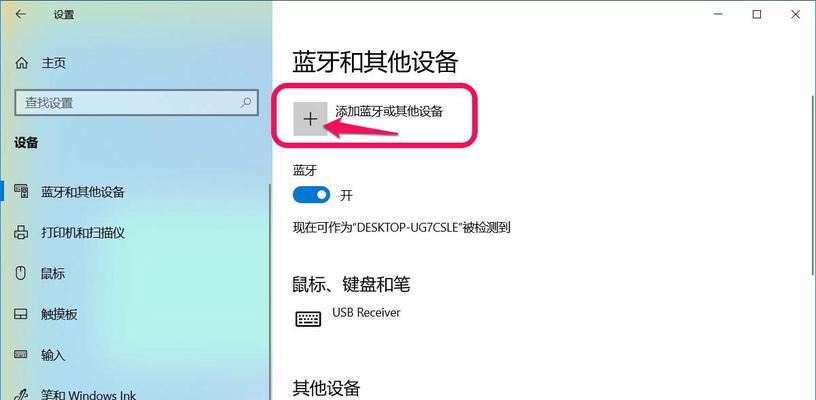
一、如何打开Win10电脑的蓝牙功能
1.打开“开始菜单”,点击“设置”图标。
2.在“设置”窗口中,点击“设备”选项。
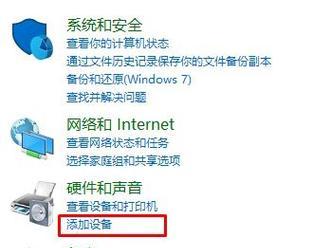
3.在左侧菜单栏中,选择“蓝牙和其他设备”。
4.在右侧窗口中,找到“蓝牙”开关,并将其切换为打开状态。
5.等待片刻,Win10电脑的蓝牙功能就会自动开启。
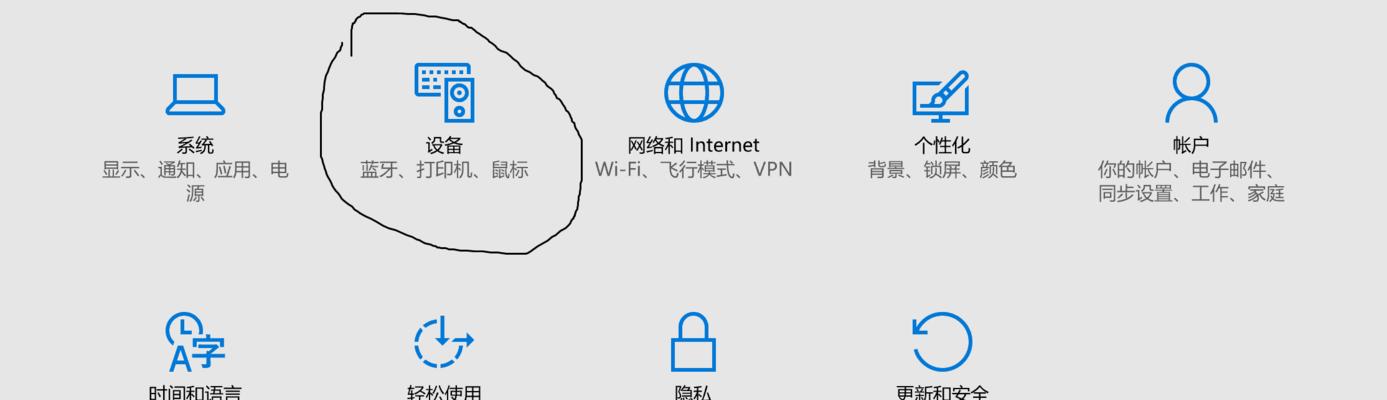
二、连接蓝牙设备的步骤
1.确保要连接的蓝牙设备已经打开,并处于可被检测到的状态。
2.在Win10电脑上,点击任务栏的“通知中心”图标。
3.在“通知中心”中,找到并点击“全部设置”选项。
4.进入“设置”窗口后,点击“设备”选项。
5.在左侧菜单栏中,选择“蓝牙和其他设备”。
6.在右侧窗口中,点击“添加蓝牙或其他设备”按钮。
7.在弹出的窗口中,选择“蓝牙”选项。
8.Win10电脑将开始搜索附近的蓝牙设备。
9.在列表中,找到要连接的蓝牙设备,点击其名称。
10.根据设备要求,输入相应的配对码或确认连接。
11.等待片刻,Win10电脑会自动完成蓝牙设备的连接。
三、蓝牙设备的管理和设置
1.在Win10电脑上,打开“设置”窗口。
2.选择“设备”选项,并进入“蓝牙和其他设备”界面。
3.在已连接的设备列表中,点击所需设备的名称。
4.在设备详情页面,可以进行各种操作,如更名、删除、断开等。
5.点击“管理”按钮,可进一步配置设备的高级设置,如音频输出、输入等。
四、解决蓝牙连接问题
1.确保蓝牙设备已经开启,并处于可被检测到的状态。
2.检查Win10电脑的蓝牙是否已经打开。
3.尝试重新启动Win10电脑和蓝牙设备。
4.更新Win10电脑的蓝牙驱动程序。
5.检查设备是否已经配对成功,如果没有,请重新进行配对。
6.确保设备之间距离足够近,以保证信号传输的稳定性。
7.关闭其他无线设备的蓝牙功能,以避免干扰。
五、注意事项和常见问题解答
1.蓝牙设备和Win10电脑之间的连接距离一般不应超过10米。
2.如果蓝牙连接出现问题,可以尝试更新Win10电脑的系统和驱动程序。
3.部分老旧的蓝牙设备可能与Win10电脑不兼容,请参考设备的使用说明书或与厂商联系。
4.如果Win10电脑频繁断开蓝牙连接,可以尝试关闭电源管理中对蓝牙设备的节能措施。
通过本文的介绍,我们了解了如何在Win10电脑上打开蓝牙功能,以及连接外部蓝牙设备的步骤。同时,我们也了解了如何管理和设置已连接的蓝牙设备,以及解决可能遇到的连接问题。使用蓝牙功能可以帮助我们更方便地与外部设备进行无线传输,提升工作和生活的便利性。


